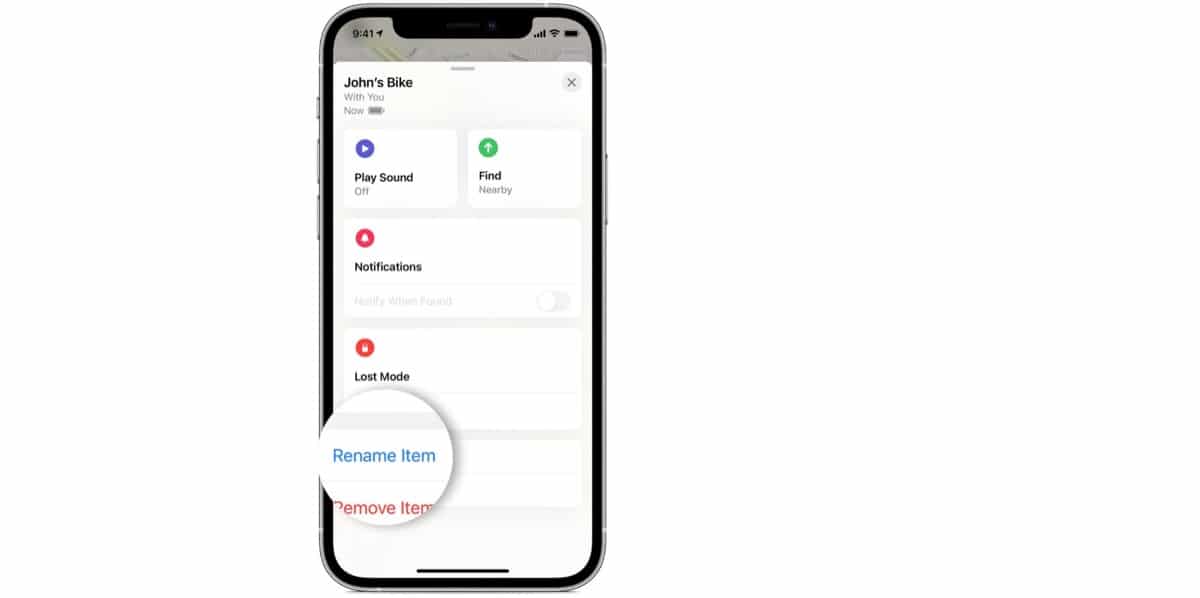
Üks võimalustest, mis meil AirTagide ostmisel saadaval on, on muutke selle nime või lisage see, mida me tahame. Selles mõttes võib see tunduda keeruline ülesanne, kuid miski pole tõest kaugemal.
Meie seadme nime muutmiseks peame seadme iPhone ja iPhone'iga juba paaristatud olema seejärel avage rakendus Otsing meie AirTagidele juurdepääsemiseks. Näitame, kuidas seda tehakse.
Nimetage AirTag ümber
Ilmselt peate järgima mõnda sammu, kuid need pole üldse keerulised ja igaüks saab selle protsessi läbi viia, kasutades nime, mida soovite iPhone'is kuvada, kui me seda otsime. See tähendab, et kui meil on seljakoti taskus seade, kuhu me oma armastatud MacBooki transportime, võime seda nimetada "seljakotiks" või "MacBook" lisada emotikoni või mida iganes soovite. Selleks peame järgima neid samme:
- Avage rakendus Leia ja klõpsake vahekaarti Objektid
- Klõpsake AirTagil, mille nime või emotikoni soovite muuta
- Läheme alla ja klõpsame nuppu Nimeta objekt ümber
- Valime loendist nime või valime otse Kohandatud nimi
- Kirjutame AirTagile kohandatud nime ja valime soovi korral emotikoni
- Vajutage OK ja olete valmis
Sel lihtsal viisil oleme juba nime AirTagideks muutnud ja nüüd on palju lihtsam tuvastada, kui avame rakenduse Otsing ja meil on mitu sünkroonitud asuvat seadet. See on tõesti lihtne ülesanne ja seadmete kiire tuvastamine võib olla väga kasulik, seetõttu soovitame lisada meie kohandatud nimi.